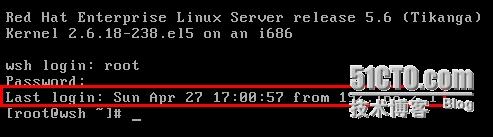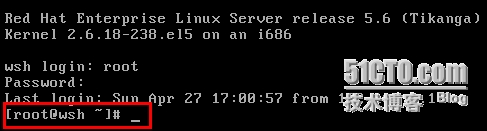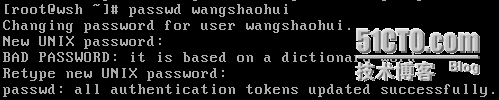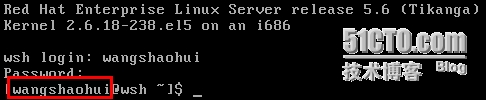當我們成功安裝Linux系統後,我們需要登錄系統,進而操作系統。那麼,我們的Linux工作環境是什麼樣子的呢?如何成功登錄系統?讓我們來一探究竟。
相信很多初學Linux的同學,之前都用過Windows系統,和Windows一樣,我們需要輸入username和password:
大家可以看到,登錄界面大概分爲兩個部分:
1.紅色方框部分
2.提示輸入username和password部分。
圖中wsh爲主機名。login是一個程序,用來提供用戶登錄系統的功能。
此時,我已經輸入用戶名爲root,密碼爲rootroot,我們可以看到Password:後面的密碼並沒有顯示類似“********”等這樣的提示,而是隻有光標在那裏閃爍。放心,其實密碼已經正確輸入爲rootroot,只是Linux爲了更高的安全性並沒有將輸入的密碼“rootroot”以8位“*”顯示出來。
只要你輸入的密碼正確,就可以成功登錄系統。如下:
大家還會注意到下面紅色框內這一行內容:
下面我們詳細解析這一行的意義:
1.[ ]:這對大括號只是字符的意義,並沒有特殊意義。
2.root:這是當前登錄系統的用戶名
新建用戶(useradd)wangshaohui:
確認用戶wangshaohui新建成功:
爲wangshaohui設置密碼(passwd):
我們登出root,用wangshaohui登錄系統,可以看到當前用戶已變成wangshaohui:
3.@:和大括號一樣,只是字符的意義。
4.wsh:前面說過這是當前主機的主機名。
由於“懶惰”我把主機名只設定爲wsh。
如果主機名設置爲FQDN(Full Qualified Domain Name,完全限定域名),則默認只會顯示第一個“.”之前的內容。
e.g. 更改主機名爲kobe.nba.com,由上面的理論可知,該項內容應該顯示第一個“."之前的內容,即kobe:
我們重新登錄系統:
ok,得到我們預期的結果。但是如果想更改主機名,不能只是使用hostname命令,還要更改/etc/hosts和/etc/sysconfig/network文件中的主機名。
5.~:是當前所在的目錄,即工作目錄。
basename可以得到一個路徑的工作目錄,如下:
工作目錄可以使用cd命令隨意切換,我們預期該項內容也會隨之改變:
看吧,和預期的結果一樣。
6.#:prompt,這是命令提示符,默認情況下root用戶顯示#。
Linux下用戶類型分爲3類:超級管理員(root)、普通用戶、系統用戶。
root用戶的命令提示符爲:#;
普通用戶的命令提示符爲:$,上面新建的用戶wangshaohui就是普通用戶。
用普通用戶wangshaohui登錄系統:
驗證成功。
當我們認識了Linux的工作環境,我們就可以在prompt後面輸入command來操作系統了。